كيفية إصلاح ملف AVI مع الأسباب والنصائح [الخطوات التفصيلية]
على الرغم من مميزاته، إلا أن AVI عرضة للفساد، لذلك، ليس من المستغرب أنك لن تحصل على أي صوت عند تشغيله، أو لا يمكنك تشغيله مهما حاولت. أنت تعلم أن سبب الفساد هو أسباب مختلفة، مما يقودك إلى معرفة ما يعنيه إصلاح ملف AVI. وبالتالي، إذا كنت تواجه مشكلة في اكتشاف الحلول، فهذا المنشور موجود هنا لإعطائك الأسباب الأكثر احتمالية لمواجهتك لـ AVI الفاسد بالإضافة إلى الإصلاحات اللازمة لإصلاح AVI. قم بالتمرير لأسفل الآن!
قائمة الدليل
مشكلات ملفات AVI الشائعة التي قد تواجهها [مع الأسباب] طريقة احترافية لإصلاح ملفات AVI التالفة بنقرة واحدة كيفية إصلاح مقاطع فيديو AVI التالفة من خلال VLC 3 نصائح إضافية لإصلاح ملفات AVI التي لا تعمل أو التالفة FAQsمشكلات ملفات AVI الشائعة التي قد تواجهها [مع الأسباب]
ما هو أفي؟
AVI، أو Audio Video Interleave، هو تنسيق حاوية من Microsoft يمكنه الاحتفاظ ببيانات الصوت والفيديو في حاوية واحدة. وهذا يجعله مثاليًا لمقاطع الفيديو الموسيقية أو الأفلام أو المحتوى الذي يتطلب عرض الصور والصوت في وقت واحد. علاوة على ذلك، يمكن تشغيله على أنظمة Windows و Linux و Macintosh دون أي مشاكل ويدعمه عدد كبير من المشغلات والأجهزة.
المشكلات الشائعة لملفات AVI:
ومع ذلك، يشكو العديد من المستخدمين من المشكلات التي واجهوها المرتبطة بملفات AVI الخاصة بهم، مما يدفعك إلى البحث عن حلول لإصلاح ملفات AVI؛ وهنا بعض القضايا:
- ملف AVI الخاص بك غير متوافق مع المشغل الذي اخترته.
- أثناء تشغيل الفيديو، يتغير لون الفيديو.
- مكون الفيديو الخاص بملف AVI مفقود.
- لا تسمع أي صوت عند تشغيل ملف AVI الخاص بك.
- ربما واجهت تلفًا في الرأس.
- تشويه الفيديو/الصوت في جهاز AVI الخاص بك بسبب الضغط.
- عدم التزامن بين الفيديو والصوت.
أسباب تلف ملف AVI:
بعد قراءة هذه المشكلات من مستخدمي ملفات AVI، يجب أن تفهم بعد ذلك الأسباب التي أدت إلى حدوث هذه المشكلات. إن معرفة أسباب تلف الفيديو هذا هو المفتاح لإصلاح ملفات AVI بشكل فعال، لذا خصص وقتًا لقراءة القائمة التالية:
- نقل ملف غير مكتمل. قد تؤدي الانقطاعات أثناء تنزيل الملفات أو نقلها إلى تلف الملفات، ولهذا السبب لا يمكنك تشغيل ملفات AVI الخاصة بك.
- وسائط التخزين التي بها مشكلات. أحد الأسباب الرئيسية لفساد ملف AVI هو أن محرك أقراص USB أو أي جهاز تخزين آخر به مشكلات تؤدي إلى الفشل.
- قضايا البرمجيات. قد تحدث أخطاء ومواطن خلل داخل المشغل أو محرر الفيديو الذي اخترته مما قد يؤدي إلى إتلاف AVI الخاص بك، لذا فإن الحاجة إلى إصلاح ملف AVI أمر ضروري.
- الانقطاع المفاجئ للتيار الكهربائي. إذا واجه جهاز الكمبيوتر الخاص بك إيقاف تشغيل مفاجئ، خاصة أثناء قراءة ملف AVI، فقد يؤدي ذلك إلى تلفه.
- برامج الترميز مفقودة. نظرًا لأن ملفات AVI تتطلب برامج ترميز للضغط، إذا كان لديك برنامج ترميز غير صحيح أو قديم، فسيؤدي الفيديو إلى مشكلات في التشغيل، أو ما هو أسوأ من ذلك، إلى الفساد.
- ضغط غير لائق. يمكن أن يؤدي أيضًا تقليل حجم الملف لسهولة المشاركة إلى تلف الملف إذا تم ذلك بشكل غير صحيح. لذلك، يجب عليك إصلاح ملفات AVI.
- هجمات البرامج الضارة والفيروسات. لا شك أن البرامج الضارة يمكن أن تؤثر على أي من مقاطع الفيديو الخاصة بك، بما في ذلك AVI، مما يجعلها غير قابلة للتشغيل أو غير قابلة للقراءة.
طريقة احترافية لإصلاح ملفات AVI التالفة بنقرة واحدة
حان الوقت للحصول على حل فوري لإصلاح ملف AVI! نقدم لك هذه الطريقة الاحترافية بنقرة واحدة للتخلص من مشكلة التشغيل، إصلاح الفيديو AnyRec يقدم طريقة مناسبة لإصلاح AVI على أنظمة Mac أو Windows. يغطي البرنامج مقاطع الفيديو غير القابلة للتشغيل أو التالفة أو التالفة من أجهزة مثل الكاميرات والمسجلات وأجهزة الكمبيوتر والهواتف والطائرات بدون طيار وغيرها. يمكنك أيضًا إصلاح مشكلة النقل غير المتوافق وبرنامج الترميز المفقود عن طريق ضبط إعدادات الإخراج. عندما تواجه مشاكل تشغيل الفيديو، لا تتردد في الذهاب هنا للحصول على المساعدة!

إصلاح AVI التالف/التالف من الكاميرات الاحترافية والهواتف والمزيد.
القدرة على التعامل مع ملفات AVI كبيرة الحجم دون المساس بالجودة العالية.
قم بتوفير نافذة معاينة للتحقق من تطبيق الإصلاح بشكل جيد على الفيديو الخاص بك.
القدرة على تخصيص إعدادات الفيديو، بما في ذلك التنسيق والجودة وما إلى ذلك.
100% آمن
100% آمن
الخطوة 1.عند الجري إصلاح الفيديو AnyRec على شاشته الرئيسية، انقر فوق الزر "إضافة" الأيسر لفتح ملف AVI الفاسد، بينما الزر الأيمن "إضافة" مخصص لنموذج الفيديو الخاص بك. انقر فوق الزر "إصلاح" الموجود في المنتصف الآن.
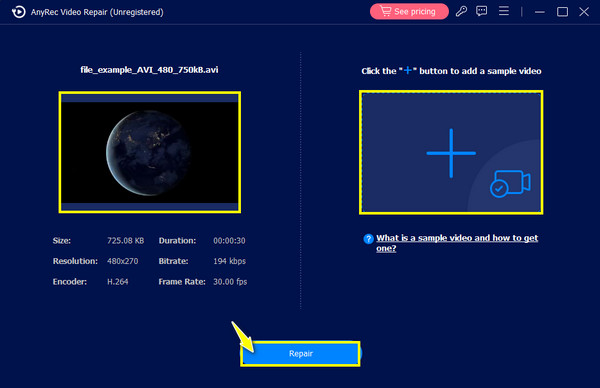
الخطوة 2.بمجرد اكتمال عملية الإصلاح، انقر فوق الزر "معاينة" لتظهر لك عملية الإصلاح التي تم تطبيقها على الفيديو الخاص بك.
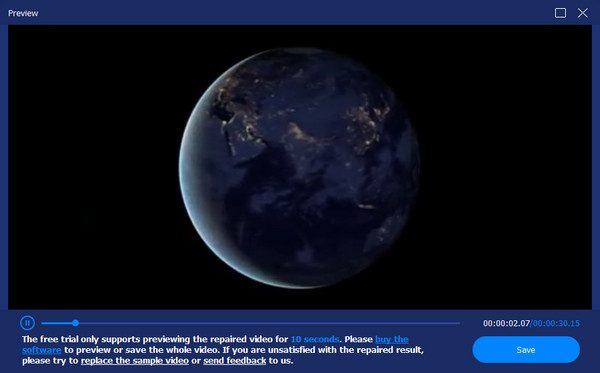
الخطوه 3.إذا كان ذلك يرضيك، تابع للتحقق من مجموعة المعلمات، ثم انقر فوق الزر "حفظ" لإنهاء عملية إصلاح ملف AVI. بامكانك ايضا تحويل AVI إلى MOV لتشغيل أفضل على نظام Mac.
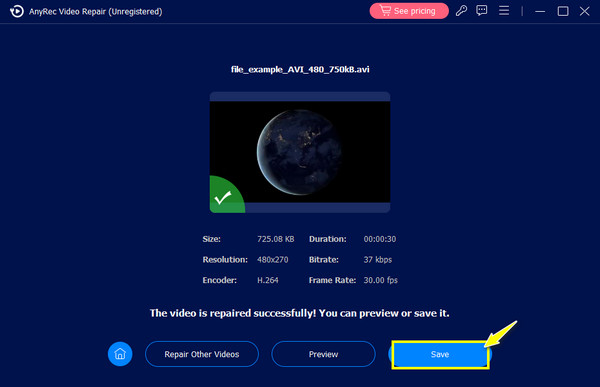
كيفية إصلاح مقاطع فيديو AVI التالفة من خلال VLC
إذا كنت تريد المزيد من الخيارات لإصلاح ملف AVI، فيمكنك الحصول على نتائج باستخدام VLC Media Player. بالإضافة إلى العمل كمشغل وسائط رائع يقوم بتشغيل جميع تنسيقات الوسائط المتعددة تقريبًا. يحتوي VLC على ميزات مثل التحرير الأساسي والتحويل وإصلاح مشكلات الفيديو البسيطة. لذا، إذا كنت جاهزًا، فاتبع الخطوات أدناه بعناية لمعرفة كيفية إجراء إصلاح AVI باستخدام VLC:
الخطوة 1.قم بتشغيل VLC، وانتقل إلى علامة التبويب "الأدوات" أعلاه، ثم حدد "التفضيلات" من القائمة المنسدلة.

الخطوة 2.في نافذة التفضيلات، انتقل إلى عنصر واجهة المستخدم "المدخلات/برامج الترميز"، ثم قم بالتمرير لأسفل، وراجع قسم "الملفات".
الخطوه 3.ضمنه، ابحث عن "ملف AVI التالف أو غير المكتمل"، واختر خيار "الإصلاح دائمًا" من القائمة الخاصة به. انقر فوق الزر "حفظ" إذا تم ذلك.

3 نصائح إضافية لإصلاح ملفات AVI التي لا تعمل أو التالفة
وبصرف النظر عن استخدام الحلين المذكورين للتخلص من مشكلة AVI الفاسدة، يمكنك أيضًا التفكير في اتباع بعض النصائح لإصلاح ملفات AVI بشكل فعال. اطلع على أهم ثلاث نصائح وحيل أدناه.
1. تحقق مما إذا كان مشغل الوسائط مخصصًا لملفات AVI.
نظرًا لأن AVI من إنتاج شركة Microsoft، فإن Windows Media Player يمكنه بلا شك تشغيل تنسيقات الملفات المذكورة. ومع ذلك، يمكن للعديد من المشغلات المشهورة أيضًا فتحها وتشغيلها، مثل QuickTime وVLC و5K Player وKMPlayer والمزيد لاعبين شعبيين. إلى جانب التفكير في المشغل الذي ستستخدمه، تأكد من تشغيله بأحدث الإصدارات لتجنب مشكلات التوافق.
2. أعد تنزيل ملف AVI الفاسد.
إذا كان السبب وراء ملفات AVI الفاسدة هو التنزيل غير الكامل بسبب الانقطاعات المفاجئة، فإن إعادة تنزيله يمكن أن تساعد في إصلاح مشكلات التشغيل البسيطة؛ قم بزيارة مسار الملف وقم بتنزيله على جهاز الكمبيوتر الخاص بك مرة أخرى مع التأكد من عدم وجود أي تداخلات، لذلك لن تضطر إلى القيام بهذه الطرق لإصلاح ملف AVI.
3. قم بتأكيد برامج الترميز المثبتة لملفات AVI.
كما تعلم، يقوم برنامج الترميز بتشفير وفك تشفير البيانات أو الإشارات. فهو يأخذ مكونات الفيديو والصوت التي تمر، مما ينتج عنه ملف AVI تم فك تشفيره. لذلك، إذا كان ملف AVI الخاص بك يحتوي على مكونات مفقودة، فتحقق من برنامج الترميز الخاص به باستخدام أدوات مثل Mediainfo وVideo Inspector وGSpot والمزيد من أدوات تعريف برنامج الترميز.
FAQs
-
هل يمكنني استخدام VLC لإصلاح ملفات AVI من خلال التحويل؟
نعم. إلى جانب إصلاح AVI، يمكنك اختيار خيار التحويل/الحفظ ضمن علامة التبويب الوسائط لإجراء التحويل. بمجرد إضافة ملف AVI التالف، انقر فوق الزر "تحويل/حفظ" وشاهد من القائمة المنسدلة "ملف التعريف" تنسيق الفيديو الذي تريده.
-
هل يمكنك إجراء إصلاح يدوي لإصلاح ملفات AVI؟
نعم. يمكنك إصلاح مقاطع فيديو AVI التالفة يدويًا باستخدام VLC Media Player وأدوات الإصلاح الأخرى المتاحة. ومع ذلك، بالنسبة لمقاطع الفيديو شديدة التلف، قد لا يكون الحل اليدوي كافيًا.
-
إذا لم يحدث أي شيء على ما يرام مع البرنامج، فهل يمكنني إجراء إصلاح AVI عبر الإنترنت؟
على الرغم من توفر العديد من أدوات الإصلاح عبر الإنترنت، إلا أنها غالبًا ما تفتقر إلى دعم ملفات AVI وتغطي فقط ملفات MP4 وMOV. في هذه الحالة، من الأفضل الاعتماد على برامج إصلاح موثوقة تدعم جميع تنسيقات الملفات تقريبًا.
-
ما هو الأسلوب المثالي لإصلاح ملفات AVI الخاصة بي بسهولة؟
بالنسبة للمشكلات البسيطة، يمكنك إعادة تنزيل ملف AVI أو التبديل إلى برنامج مشغل وسائط آخر؛ بخلاف ذلك، استخدم حل VLC لإصلاح ملفات AVI غير القابلة للتشغيل.
-
هل يمكنني إجراء إصلاح AVI على جهاز Mac بنجاح؟
نعم. يعد برنامج VLC Media Player قابلاً للاستخدام أيضًا على أجهزة Mac، لذا يمكنك استخدامه لإصلاح ملفات AVI التي بها مشكلات؛ يعد Stellar Repair for Video أداة تتعامل مع الملفات التالفة أيضًا وهو برنامج متوافق مع نظام Mac.
استنتاج
إنه صداع حقيقي عندما لا تتمكن من تشغيل أي أفلام AVI على جهاز الكمبيوتر الخاص بك. ومع ذلك، باستخدام الأدوات والحيل المناسبة، سيكون ذلك بمثابة زوبعة مؤقتة، حيث يمكنك إصلاح ملف AVI على الفور. من بين الحلول التي قرأتها للتو، للحصول على طريقة سهلة وسريعة، إصلاح الفيديو AnyRec سوف تفعل ذلك بالنسبة لك! سواء كنت تتعامل مع مشكلات بسيطة أو خطيرة في ملف AVI الخاص بك والتنسيقات الأخرى، فإن أداة إصلاح AVI هذه توفر لك حلاً عالي الجودة. دون إضاعة وقتك وجهدك على أدوات أخرى، قم بتنزيل البرنامج اليوم!
100% آمن
100% آمن
